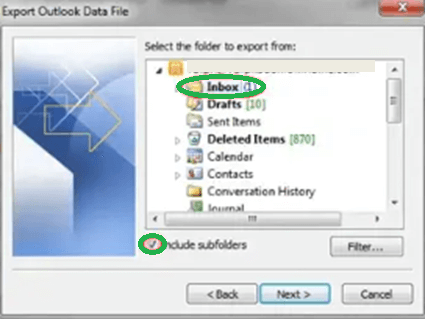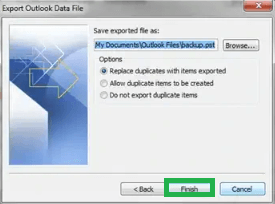Методы резервного копирования электронной почты Microsoft Outlook 2010
Существуют разные версии приложения Outlook, используемые пользователями в соответствии с их предпочтениями. Принципиально между ними нет никаких изменений, но по-прежнему требуются разные способы или методы для резервного копирования данных. В некоторых случаях методы могут частично совпадать или даже быть одинаковыми. В этом блоге мы сосредоточились только на резервном копировании данных из версии Outlook 2010. Сложная ситуация, такая как сбой системы, может произойти в любое время или повреждение данных, которое мы не можем контролировать. В таких ситуациях резервное копирование из Outlook оказывается спасением, поскольку вы можете получить доступ к данным через резервный файл PST, сохраненный в вашей системе.
Причины для резервного копирования данных из приложения Outlook
На рынке могут быть разные версии приложений Outlook для использования, но причина резервного копирования данных остается неизменной для большинства из них. Вот некоторые наиболее распространенные причины, на которые люди обращают внимание при резервном копировании данных из Outlook:
- Перемещение электронной почты с одной учетной записи электронной почты на другую учетную запись электронной почты.
- Изменение компьютерной системы пользователя может побудить его создать резервную копию данных Outlook.
- Смена операционной системы, например, с windows на mac.
- Периодическое резервное копирование, которое предпочитает большинство компаний, поскольку их данные засекречены и очень важны.
Методы резервного копирования данных из Outlook 2010
Программы для Windows, мобильные приложения, игры - ВСЁ БЕСПЛАТНО, в нашем закрытом телеграмм канале - Подписывайтесь:)
К счастью, у нас есть несколько способов сделать резервную копию данных из приложения Outlook 2010. Мы собираемся увидеть, как выполнять эти методы шаг за шагом.
1-й метод: скопируйте файл Outlook вручную
Все данные Outlook хранятся в одном файле в компьютерной системе в формате PST. Он включает в себя в основном все типы информации, такие как календари, контакты, сообщения, файлы и т. д., которые вы хотели бы сохранить для резервного копирования или для любых других будущих целей. Файл PST, содержащий всю информацию, хранится в системе в определенном месте, которое в случае Windows Vista, Windows 7,8 и 10 можно найти в этом месте — C:\Users\\Documents\Outlook Files.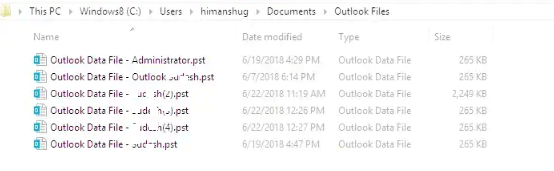
Глядя прямо на это место, вы сэкономите время и усилия, чтобы сделать это самостоятельно. Теперь файл PST можно копировать как обычный файл, как любой текстовый документ или презентацию PowerPoint. Поэтому, как только вы нашли файл PST, содержащий вашу информацию, вы можете скопировать и сохранить его в безопасном месте или в любом другом месте, таком как CD-ROM или USB, по вашему усмотрению. Теперь вы можете восстановить данные из этого файла, выполнив следующие простые шаги:
- Нажмите на Файл а затем выберите Открыть. На этом шаге выберите Файл данных Outlook и просмотрите расположение файла PST.
- В случае ошибки при открытии файла щелкните правой кнопкой мыши вкладку свойств файла PST и снимите флажок Атрибут только для чтения.
2-й метод: использование импорта/экспорта для резервного копирования
Используя метод импорта/экспорта, вы сможете сохранить данные в нужном месте на компьютере. Пожалуйста, выполните эти шаги в последовательности, чтобы иметь возможность использовать эту технику правильно.
- Запустите Outlook в своей системе; идти к Файла затем Параметры кнопку из меню.
- В появившемся диалоговом окне выберите Передовой а затем щелкните Экспорт вариант из раздела экспорта.
- В появившемся мастере выберите Экспорт в файл из раскрывающегося меню, прежде чем нажать ХОРОШО.
- Выбирать Файл данных Outlook и нажмите Следующий двигаться вперед.
- Выберите папки, для которых вы хотите создать резервную копию, и нажмите Следующий. Вы можете выбрать либо одну папку, либо почтовый ящик, если хотите создать его резервную копию.

- Теперь найдите место, где вы хотите сохранить резервные копии данных, и нажмите Заканчивать.

3-й метод: использование стороннего инструмента
Можно использовать сторонние инструменты, если у пользователя не остается другого выбора для резервного копирования данных. Использование сторонних инструментов, таких как инструмент восстановления PST, дает большие преимущества. Они могут работать даже с поврежденными или испорченными файлами и доставят вам меньше проблем, чем другие методы. Они также очень просты в использовании и не требуют глубоких знаний.
Подводя итоги
Данные Outlook могут быть скопированы в определенные форматы, такие как PST и OST. Эти данные могут быть использованы в деле по многим причинам, особенно если данные в почтовом ящике повреждены. Существует несколько способов резервного копирования данных из Outlook. Если ручные методы не принесли вам успеха, вы можете попробовать сторонние инструменты, которые упростят процесс и сэкономят ваше время.
Программы для Windows, мобильные приложения, игры - ВСЁ БЕСПЛАТНО, в нашем закрытом телеграмм канале - Подписывайтесь:)